Ez a cikk arról szól, hogyan lehet blokkolni a pingkéréseket a Linux Server szerverre. Leírjuk azt is, hogyan oldhatjuk fel a pingkérelmek feloldását abban az esetben, ha a pinget kell használniuk a rendszer adminisztrációjához és hibaelhárításához.
Előfeltételek
- Ubuntu 20.04 LTS
- Sudo jogosultságokkal rendelkező felhasználó
Jegyzet: Az itt tárgyalt parancsokat az Ubuntu 20-on tesztelték.04 LTS.
Blokkolja / feloldja a pingkéréseket a Linux Server szerverhez
A ping úgy működik, hogy ICMP-csomagot (visszhangkérést) küld a célrendszerbe, majd fogad egy válasz-ICMP-csomagot (visszhang-válasz). Linux alatt a ping parancs addig folytatja az ICMP csomagok küldését, amíg le nem állítja azt a Ctrl + C billentyűkombinációval.
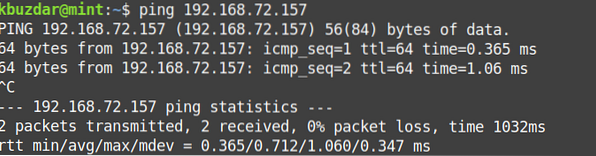
A ping kérelmek blokkolásához figyelmen kívül kell hagynia / blokkolnia kell a szerverére küldött ICMP visszhang kérelmeket. Kétféleképpen blokkolhatja / feloldhatja az ICMP visszhangkéréseit a Linux kiszolgálóhoz.
- A kernelparamétereken keresztül
- Az iptables segítségével
Kezdjük el.
A ping kérelmek blokkolása / feloldása a kernelparamétereken keresztül
A kernelparaméterek segítségével ideiglenesen vagy véglegesen blokkolhatja a ping kéréseket. A kernel paraméterei ezen keresztül módosíthatók sysctl parancs, / sys / proc könyvtár, és / etc / sysctl.conf fájl.
Ideiglenes blokkolás / blokkolás feloldása
A sysctl parancs Linux alatt a rendszermag paramétereinek beolvasására és írására szolgál / proc / sys Könyvtár. Ezzel a paranccsal beállíthatunk kernparamétereket a ping kérelmek blokkolásához / feloldásához. A kernel paraméter háló.ipv4.icmp_echo_ignore_all ellenőrzi, hogy a rendszer válaszoljon-e az ICMP visszhangkérésére. Alapértelmezett értéke:0 ' ami azt jelenti, hogy válaszoljunk az ICMP kérésére.
Blokkolási kérelem
A ping kérés blokkolásához adja ki a következő parancsot a terminálban:
$ sudo sysctl -w net.ipv4.icmp_echo_ignore_all = 1Ez a parancs a kernel paramétert 1-re állítja, ami azt jelenti, hogy figyelmen kívül hagyja az összes ICMP kérést.
Most a rendszer összes ping-kérését blokkoljuk, és a küldő nem fog válaszolni, amint az az alábbi képernyőképen látható.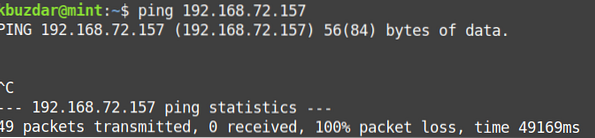
Pingkérelem feloldása
A ping kérelmek feloldásához futtassa újra ugyanazt a parancsot a paraméter értékének alapértelmezett „0” értékre történő megváltoztatásával.
$ sudo sysctl -w net.ipv4.icmp_echo_ignore_all = 0
Alternatív megoldásként blokkolhatja a ping kéréseket azáltal, hogy megváltoztatja a rendszermag paraméter értékét / proc / sys könyvtárat az echo paranccsal. Ennek a módszernek a használatához azonban rootként kell futtatnia a parancsot.
A ping kérés blokkolásához először váltson root fiókra a következő paranccsal a Terminálban:
$ su gyökérAmikor a rendszer jelszót kér, írja be a root jelszavát.
Ezután adja ki a következő parancsot a terminálban:
$ echo 1> / proc / sys / net / ipv4 / icmp_echo_ignore_all
A ping kérelmek feloldásához a következő parancs lenne:
$ echo 0> / proc / sys / net / ipv4 / icmp_echo_ignore_allVéglegesen blokkolja a ping kéréseket
A rendszermag paraméterei a / etc / sysctl.konf fájl. Ez a fájl lehetővé teszi, hogy véglegesen letiltsa a szerver ping kéréseit.
Blokkolás kérése
Annak érdekében, hogy blokkolja a ping kéréseket a rendszerén, szerkessze / etc / sysctl.konf fájl:
$ sudo nano / etc / sysctl.konfEzután csatolja a fájlhoz a következő sort:
háló.ipv4.icmp_echo_ignore_all = 1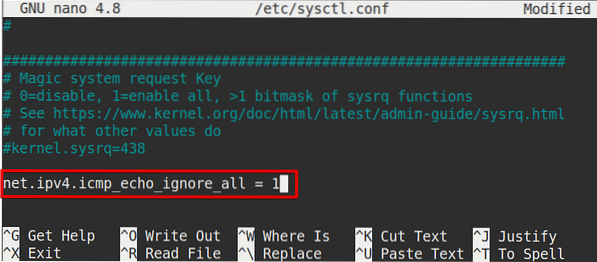
Mentse és zárja be a fájlt.
Ezután adja ki a következő parancsot a Terminálban a konfiguráció újraindítás nélküli alkalmazásához:
$ sysctl -p
Pingkérelem feloldása
A ping kérelmek feloldásához szerkessze a / etc / sysctl.konf fájl:
$ sudo nano / etc / sysctl.konfEzután módosítsa a háló.ipv4.icmp_echo_ignore_all nak nek '0 ':
háló.ipv4.icmp_echo_ignore_all = 0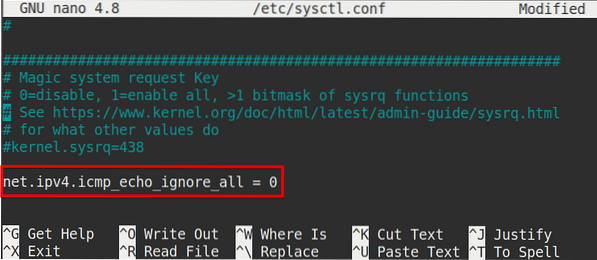
Mentse és zárja be a fájlt.
Ezután adja ki a következő parancsot a Terminálban a konfiguráció újraindítás nélküli alkalmazásához:
$ sysctl -pA ping-kérelmek letiltása / feloldása az iptables használatával
Az Iptables egy tűzfal segédprogram a Linuxban, amely bizonyos szabályok alapján ellenőrzi a bejövő és a kimenő forgalmat. Előre van telepítve az Ubuntu rendszerbe. Abban az esetben, ha hiányzik a rendszerből, telepítheti a következő paranccsal a Terminálban:
$ sudo apt install iptablesBlokkolás kérése
A ping kérelmek blokkolásához a rendszerhez írja be a következő parancsot a terminálba:
$ sudo iptables -A INPUT -p icmp --icmp-type 8 -j REJECTHol a A A flag segítségével szabályt lehet hozzáadni az iptables és icmp-típusú 8 a visszhangkéréshez használt ICMP típusszám.

A fenti parancs hozzáad egy olyan szabályt a tűzfalhoz, amely blokkolja a bejövő ping kéréseket a rendszeréhez. Ennek a szabálynak a hozzáadásával bárki, aki ping kérést küld a rendszerére, a „A célport nem érhető el”Üzenet az alábbi képernyőképen látható módon.
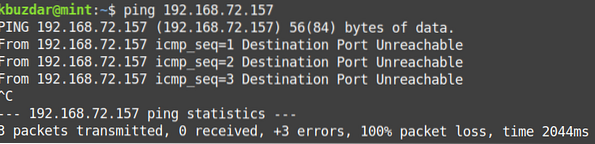
Ha nem szeretné, hogy ez az üzenet megjelenjen, használja a következő parancsot ELUTASÍT val vel CSEPP:
$ sudo iptables -A INPUT -p icmp --icmp-type 8 -j DROPMost bárki, aki ping kérést küld a rendszerére, a következő hasonló kimenetet fogja látni:
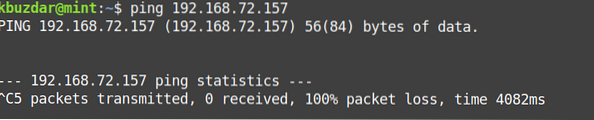
Pingkérelem feloldása
A szerver ping-kéréseinek feloldásához írja be a következő parancsot a Terminálba:
$ sudo iptables -D INPUT -p icmp --icmp-type 8 -j REJECTHol a D jelzővel törölhető egy szabály az iptables és icmp-típusú 8 a visszhangkéréshez használt ICMP típusszám.

Szüksége lesz arra, hogy ezek a szabályok a rendszer újraindítása után is megmaradjanak iptables-perzisztens csomag. Az iptables-persistent telepítéséhez adja ki az alábbi parancsot a Terminálban:
$ sudo apt install iptables-persistent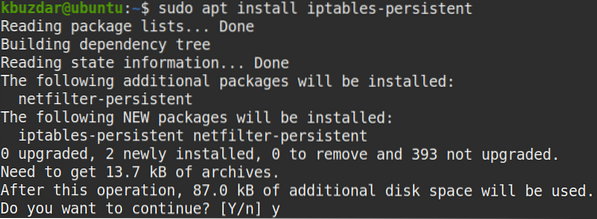
Meg kell erősítenie, hogy folytatja-e a telepítést vagy sem. Találat y folytatásához, amely után a rendszer megkezdi a telepítést, és miután befejeződött, használatra kész lesz.
Bármely szabály hozzáadása vagy törlése után adja ki a következő parancsokat a Terminálban, hogy azok túléljék a rendszer újraindítását.
$ sudo netfilter-persistent save$ sudo netfilter-persistent reload
Az iptables-hez hozzáadott összes szabály megtekintéséhez adja ki a következő parancsot a Terminálban:
$ sudo iptables -LEnnyi van benne! Ebben a cikkben megvitattuk, hogyan lehet blokkolni / feloldani a Linux Server szerver ping kéréseit akár a rendszermag paraméterei, akár az iptables segédprogram segítségével. Remélem ez segít!
 Phenquestions
Phenquestions


